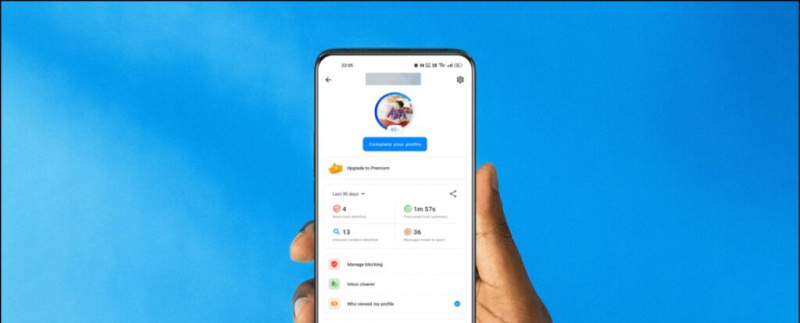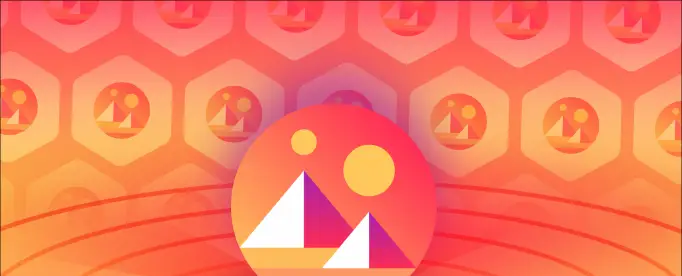TrueCaller è diventato un nome familiare per la maggior parte di noi grazie alla sua pura capacità di identificare chiamate anonime e spam. L'app è migliorata molto nel tempo, con tantissime nuove funzionalità ogni anno. E ora è diventato molto più di un'app per l'ID chiamante. Ecco alcuni suggerimenti e trucchi Truecaller interessanti e utili che ti aiuteranno a ottenere il massimo da esso.
I migliori consigli e trucchi TrueCaller da utilizzare nel 2021
Negli ultimi aggiornamenti Truecaller ha introdotto molte nuove funzionalità con una nuova interfaccia. Quindi, prima di iniziare, Google Play Store o App Store Assicurati di aggiornare alla versione più recente da. I suggerimenti e i trucchi di Truecaller di seguito funzionano solo per Android, quindi tienilo a mente.
come eliminare la foto del profilo su gmail
1. Avviso di chiamata (sapere prima di squillare)
Quando qualcuno cerca di chiamarti, TrueCaller invia automaticamente una notifica sulla chiamata in arrivo dandoti il tempo di decidere cosa fare. Hai pochi secondi prima che il telefono inizi a squillare per prepararti alla chiamata.

Utilizza dati o WiFi per inviare avvisi dal telefono del chiamante non appena viene effettuata la chiamata. Poiché Internet è più veloce delle normali reti cellulari, le informazioni ti raggiungono prima dell'arrivo della chiamata effettiva.
Questa funzione è attiva per impostazione predefinita. Inoltre, funziona solo con le persone che hanno Truecaller installato sul proprio telefono Android.
2. Scegli un motivo per la chiamata
TrueCaller ora ti consente di scegliere un motivo per chiamare un'altra persona. Puoi dire alle persone perché le stai chiamando per aumentare le loro possibilità di risposta alla chiamata. Ciò impedirà che la chiamata venga ignorata quando si accede a informazioni importanti.

Il motivo della chiamata mostrerà l'avviso di chiamata e l'ID chiamante sul telefono dell'altra persona, a condizione che siano utenti TrueCaller. A partire da ora, è disponibile solo per Android.
Per utilizzare questa funzione, vai su Impostazioni TrueCaller> Generali> Abilita motivo chiamata. Imposta tre motivi che puoi scegliere quando chiami. Quando chiami da Truecaller, avrai la possibilità di scegliere un motivo.
3. Visualizza il profilo privatamente
Ogni volta che controlli qualcuno su TrueCaller, viene automaticamente informato che qualcuno ha visto il suo profilo. I membri Premium possono anche visualizzare i nomi di coloro che hanno controllato il loro profilo.

Quindi, per assicurarti che nessuno sappia che stai controllando il loro numero o profilo su TrueCaller, vai su Impostazioni TrueCaller> Centro privacy> Abilita profili di visualizzazione.
4. Nascondi la tua disponibilità o l'ultima visualizzazione agli altri
Gli altri utenti di Truecaller possono vedere la tua disponibilità o lo stato dell'ultimo accesso, ovvero l'ultima volta che hai aperto Truecaller e se eri in modalità chiamata o silenziosa. Ciò consente loro di sapere se sei occupato e viceversa.

Se è in modalità silenziosa, TrueCaller visualizza un'icona a forma di campana rossa accanto a un numero. Allo stesso modo, se una persona è impegnata in un'altra chiamata, apparirà un'icona di telefono rossa. L'ultimo può essere visto nel registro delle chiamate su un profilo di contatto.

Se non desideri che altri vedano il tuo stato di disponibilità, vai su Impostazioni> Centro privacy. Qui, disattiva la disponibilità. Nota che se hai disattivato il tuo stato visitato in precedenza, non vedrai la disponibilità degli altri.
5. ID chiamante a schermo intero
In genere, quando si riceve una chiamata, TrueCaller appare come un pop-up sull'interfaccia delle chiamate in arrivo stock del telefono. Ma ora puoi scegliere di utilizzare l'interfaccia ID chiamante di Truecaller, che sostituirà l'interfaccia ID chiamante predefinita del tuo telefono.
Per abilitare l'ID chiamante a schermo intero in TrueCaller:

- Vai a TrueCaller e Impostazioni.
- Qui, fai clic su ID chiamante.
- Seleziona Schermo intero sotto Scegli stile.
- Tocca Imposta come predefinito. Quindi, scegli TrueCaller come app del telefono predefinita.

Questo è tutto. Tutte le chiamate in arrivo verranno ora visualizzate con un'interfaccia TrueCaller a schermo intero. Ciò includerà le informazioni sul chiamante con un colore che indica il tipo di contatto. Ad esempio, i contatti salvati vengono visualizzati in blu, rosso per gli spammer, viola per le chiamate prioritarie e oro per gli account TrueCaller Gold.
6. SMS intelligenti
Con un recente aggiornamento, Truecaller ha introdotto una nuova funzione Smart SMS per classificare tutti i tuoi messaggi di chat e SMS. Utilizza l'apprendimento automatico sul dispositivo per ordinare automaticamente i messaggi in gruppi di quattro. Questi includono personale, importante, altro e spam.

La scheda Importante contiene tutti i messaggi finanziari e di pagamento. Aiuta a tenere traccia di bollette, pagamenti e budget. Inoltre, ricevi promemoria di viaggio come ritardi e prenotazioni dei voli, monitoraggio in tempo reale, stato di consegna del corriere, appuntamenti e altro ancora.
l'immagine del profilo non viene visualizzata sullo zoom
La funzionalità Smart SMS è simile all'app SMS Organizer di Microsoft. Quindi, se vuoi tenere tutto in un posto senza compromettere le funzionalità, puoi utilizzare TrueCaller come applicazione di messaggistica predefinita.
7. Messaggio Flash
La messaggistica di Truecaller Flash è un modo unico per inviare messaggi ad altri utenti di Truecaller utilizzando Internet. Usando questo, puoi inviare rapidamente brevi messaggi, immagini e la tua posizione ad altri utenti TrueCaller che hanno abilitato questa funzione.

Dopo aver inviato un messaggio flash, il telefono dell'altra persona squillerà continuamente per 60 secondi finché non scorrerà e leggerà il messaggio. Può anche rispondere rapidamente al tuo messaggio con suggerimenti rapidi.

Per utilizzare la funzione, vai su Impostazioni> Generali> Abilita messaggistica Flash. Quindi, vai a qualsiasi profilo di contatto e tocca l'icona del flash. È quindi possibile inviare il testo, l'emoji, l'immagine e la posizione all'altra persona.
8. Cambia tema
Per impostazione predefinita, Truecaller utilizza un tema del contenuto bianco. Tuttavia, se desideri risparmiare la batteria del telefono, puoi scegliere l'opzione modalità oscura in Impostazioni. Puoi cambiare tema in Impostazioni TrueCaller> Aspetto> Tema. Hai anche una scorciatoia rapida per cambiare modalità nel menu della barra laterale.
9. Ottieni il badge verificato di TrueCaller
Hai visto utenti TrueCaller con badge blu verificati? Bene, i badge verificati non sono garantiti e richiedono tempo per apparire sul profilo di qualcuno.

Puoi avviare il processo collegando il tuo profilo a un account Facebook in cui il nome corrisponde al tuo nome in TrueCaller. Una volta che il sistema ha prove sufficienti che il tuo nome è corretto, assegnerà automaticamente il badge verificato.
come impostare il suono di notifica su Android
Per collegare il tuo account Facebook, fai clic sul menu a tre punti in alto a sinistra. Qui, seleziona Modifica profilo e fai clic su Aggiungi Facebook. Gli utenti iPhone possono trovare l'opzione facendo clic sul proprio avatar nell'angolo in alto a destra.
Leggi anche Come abilitare la funzione Chiamate verificate di Google su Android
10. Ricevi una notifica utilizzando l'ID chiamante Gold
Truecaller offre due opzioni di pagamento: Premium e Gold. Truecaller Premium rimuove gli annunci, ti consente di visualizzare il tuo profilo con blocco del profilo avanzato, più richieste di contatto / mese e un badge premium.

D'altra parte, in Truecaller Gold ottieni un ID chiamante d'oro oltre a tutte le funzionalità premium: il tuo nome apparirà con l'ID chiamante d'oro per gli altri utenti di Truecaller. Se sei una persona che vuole sembrare professionale e ridurre al minimo le possibilità che la tua chiamata venga ignorata, puoi prendere in considerazione l'acquisto di TrueCaller Gold.
Questi erano alcuni semplici suggerimenti e trucchi di TrueCaller che puoi utilizzare per ottenere il massimo dalla tua esperienza. Di tutto, ho adorato la funzione di avviso di chiamata perché mi aiuta a prepararmi per le chiamate in arrivo. E poi, la funzione del motivo della chiamata, che a volte utilizzo quando effettuo chiamate urgenti.
Prova tutti i suggerimenti, i trucchi e le funzionalità di Truecaller sopra e dimmi qual è il tuo preferito nei commenti qui sotto. Resta con noi per altri articoli simili.
Riquadro dei commenti di FacebookPuoi anche seguirci per notizie tecniche istantanee su Google News o per consigli e suggerimenti, recensioni di smartphone e gadget, iscriviti GadgetsToUse Telegram Group o per gli ultimi video di revisione iscriviti GadgetToUtilizzare il canale Youtube.